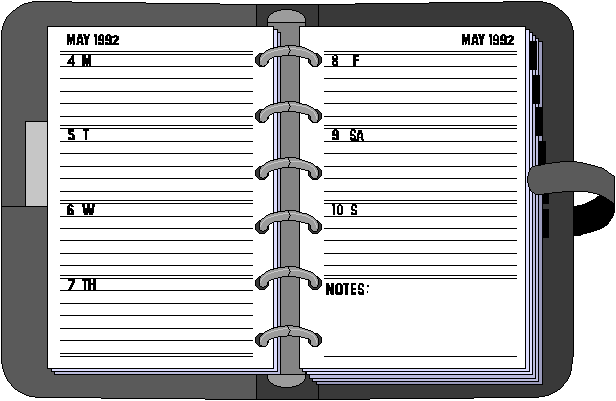نافذة الشفرة Code Window
والآن لننظر
لنافذة جديدة وهي نافذة التشفير ، وتذكر أن
الفيجوال بيسك لغة موجة بالأحداث ، فحينما
يكتشف الكمبيوتر حدوث حدث event
، فإن الكمبيوتر يقوم بتنفيذ الإجراء المخصص
للحدث event
proce
، وإجراء الحدث يخبر الكمبيوتر الطريقة
التي سوف يستجيب بها الكمبيوتر للحدث ،
والإجراء يحوى جمل الفيجوال بيسك التقليدية ،
ونحن سوف نري كثير من إجراءات الأحداث تلك
النافذة
وتوجد طرق
عديدة لعرض نافذة الشفرة أو جعلها مرئية :
-
انقر أي أداة علي نافذة المشروع نقراً
مزدوجاً .
-
انقر قائمة View
من القائمة الرئيسية واختر Code
.
-
المس المفتاح F7
.
-
نقر أيقونة الشفرة من نافذة
أجزاء المشروع .
حاول
الوصول لشفرة - كود - البرنامج Sample بالطرق
السابقة ، وتخير أسهلها بالنسبة لك .
في
نافذة المشروع تجد قائمتين منسدلتين كما
بالشكل التالي :
وفي
أعلي نافذة الشفرة تجد قائمتين منسدلتين
الأولي قائمة أسماء الأدوات ، والثانية قائمة
بأسماء الإجراءات ، وقائمة أسماء الأدوات
شبيهة بقائمة الأدوات الموجودة بنافذة
الخواص ، فهي تعرض كل الأدوات الموجودة علي
نافذة المشروع ، و عندما تختار أحد الإجراءات
، فإن قائمة الإجراءات تعرض كل إجراءات
الأحداث الممكنة لتلك الأداة ، وكما تري
بالشكل فلدي اختيارك الأداة نافذة المشروع Form ، يظهر في القائمة اليمني
الحدث Load ، وحدث التحميل load
يحدث عند تحميل المشروع لأول مرة ، وتحت كليهما تجد شفرة البيسك
المصاحبة لإجراء الحدث ، ولا تنزعج فسوف
نتعلم جزء من تلك
اللغة لاحقاً وسوف تجد أنها سهلة التعلم
، انقر سهم قائمة الإجراءات المنسدلة -أمام
نافذة المشروع في الجهة اليسرى
- وللأسف لم نكتب
إجراءات للإجراءات بل كتبنا إجراءات للأحداث
. انقر
سهم قائمة الأدوات أو الأهداف objects
، واختر optBlue كهدف أو أداة .
وسوف تجد في
قائمة الإجراءات اليسرى الحدث Click
يظهر مصاحبا لاسم
الأداة optBlue
، وهو يعني انه عند نقر تلك الأداة نفذ
الإجراء التالي . وكما تري
فاختيار اسم الأداة يشير لنوع الأداة فالاسم
يشير لزر الاختيار الأزرق
، وكلمة ازرق التي تراها بجوار الزر
نكتبها أمام الخاصية Caption
، ومن ثم يتم استدعاء ذلك الإجراء كلما تم نقر
ذلك الزر ، تأمل ذلك الإجراء :
frmSample.BackColor
= vbBlue يقول ذلك السطر
عند نقر الزر اجعل لون خلفية BackColor
نافذة المشروع التي اسمها frmSample
هو لون الفيجوال بيسك الأزرق vbBlue
، وكما تري فالسطر مفهوم وسهل . اختر أداة أخرى
، وتأمل إجراءات الأحداث المصاحبة ، وتأمل
شفرة الفيجوال بيسك -تجاهل مؤقتاً السطر
الأول - فلغة الفيجوال بيسك تبدو مفهومة لأنها
إحدى اللغات الراقية .
ملخص : في الحصة
الحالية تعلمنا أجزاء بيئة الفيجوال بيسك ،
وكيفية التنقل عبر أجزائها ، وبعض المصطلحات
الهامة مثل الخواص properties
، و إجراءات الأحداث
event procedures
، ولعلك الآن مستعد لبناء مشروعك الأول ، وفي
الحصة التالية سوف نتعلم كيف نضع الأدوات علي
نافذة المشروع وتحريكها علي نافذة المشروع ،
والتحكم فيهم ، والخطوات الهامة لوضع شفرة
البيسك في إجراءات الأحداث .
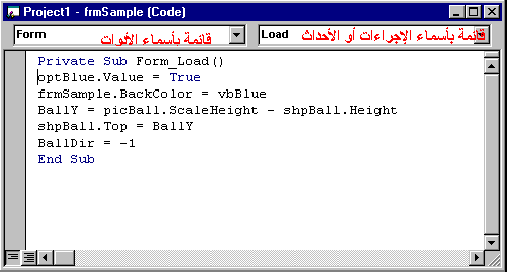
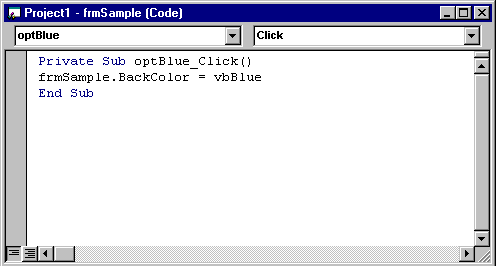
![]()
![]()
![]()